win10创建打不开的文件夹怎么设置 win10如何创建一个打不开的文件夹
更新时间:2020-12-18 09:45:21作者:xinxin
每当我们想要在win10系统中新建一个文件夹来使用的时候,就可以通过鼠标电脑桌面右键来选择文件夹选项进行创建,然而有些用户却想要在win10中创建打不开的文件夹的,以此保证文件的安全,那么win10如何创建一个打不开的文件夹呢?下面小编就来教大家win10创建打不开的文件夹设置方法。
具体方法:
1、首先用windows+r并输入cmd键进入dos窗口。

2、来到dos窗口下我们首先让dos路径进入桌面输入cd 加上空格 。
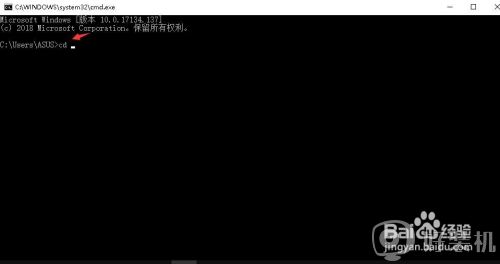
3、接着让我们来找到桌面路径 在桌面右击新建文本文档 右击属性打开 复制位置的路径。
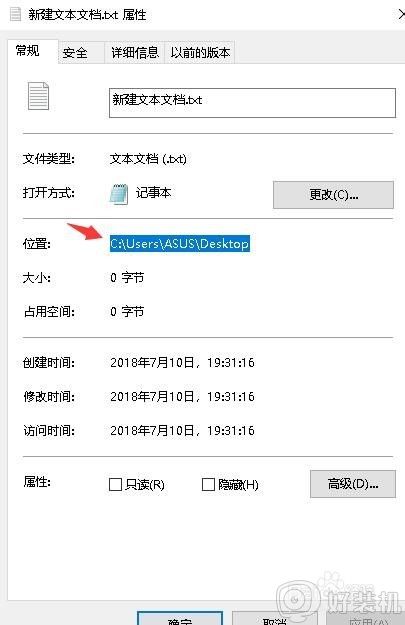
4、重新回到dos窗口粘贴路径并回车。
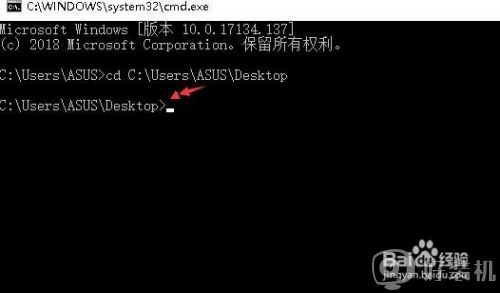
5、此时已来到桌面路径,写入以下代码:
mkdir 001..\ 然后回车就可以看到桌面上的文件夹生成了。
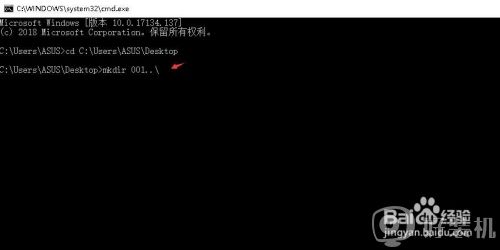
6、然后双击它并不能打开。
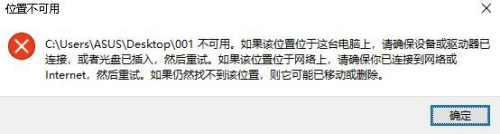
7、如果要删除的话就用 rmdir 001..\。
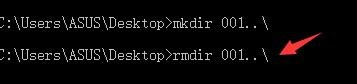
上述就是win10创建打不开的文件夹设置方法了,有需要的用户就可以根据小编的步骤进行操作了,希望能够对大家有所帮助。
win10创建打不开的文件夹怎么设置 win10如何创建一个打不开的文件夹相关教程
- win10系统如何修改文件日期和创建日期 win10系统更改文件日期和创建日期的方法
- win10桌面无法创建文件夹的解决方法 win10桌面创建不了文件夹怎么办
- win10 桌面创建文件夹卡怎么回事 win10桌面新建文件夹卡顿如何处理
- 如何在Win10创建网站快捷方式 Win10创建网站快捷方式的图文教程
- 如何解决win10右键没有新建文件夹选项 win10右键没有新建文件夹选项解决方案
- win10打开文件提示请在默认程序控制面板中创建关联怎么回事
- win10无法创建文件夹的解决方法 win10创建不了文件夹怎么办
- win10创建文件夹提示0x8000FFFF灾难性故障如何解决
- 为什么win10系统文件夹打不开 win10系统文件夹打不开的原因和解决方法
- win10共享文件夹加密设置方法 win10如何建立共享文件夹然后加密
- 电脑两个win10系统怎么删除一个 电脑两个win10系统如何删除另一个
- win10实时保护关不掉怎么办 win10实时保护关闭不了如何解决
- win10开启摄像头绿屏怎么解决 win10开启摄像头绿屏的解决方法
- win10进不去带命令提示符的安全模式怎么回事 win10进不了带命令的安全模式如何解决
- win10进不了系统怎么修复 win10电脑进不了系统的解决方法
- win10进不了系统一直转圈圈怎么办 win10进不去桌面一直转圈如何解决
win10教程推荐
- 1 win10实时保护关不掉怎么办 win10实时保护关闭不了如何解决
- 2 win10把硬盘识别成移动硬盘怎么办 win10硬盘变成可移动设备处理方法
- 3 win10电脑拷贝记录怎么查 win10如何查看拷贝记录
- 4 win10需要新应用打开此ms-gaming怎么办?win10提示“需要新应用打开此ms-gamingoverlay”如何解决
- 5 win10窗口文件夹重叠显示怎么办 win10电脑文件夹窗口层叠解决方法
- 6 win10的恢复重置此电脑在哪里 win10怎么恢复出厂设置重置电脑
- 7 win10电脑密码忘了怎么打开电脑 win10电脑开机密码忘了怎么解除
- 8 win10自带虚拟光驱怎么打开 win10自带虚拟光驱的打开步骤
- 9 三国志11win10玩不了完美解决办法 windows10不能玩三国志11如何解决
- 10 win10wifi连接上但不能上网怎么办 win10连接wifi但是上不了网处理方法
